第 6 章
激活不同的视图
本节介绍 Trello 视图,这是 Trello Premium 和 Trello Enterprise 中提供的一项付费功能。请继续阅读以了解有关视图的更多信息,如果您想升级,请单击此处。如果您不感兴趣,请跳过本章。
以时间线、表格、日历等形式查看您的工作 — 即时切换视图,以便清楚地了解您的项目情况。
就像生活中的任何情况一样,一个项目从不同角度看永远都不会是一样的。为帮助您深入了解您的工作,并重点显示特定时刻对您有意义的信息,我们创建了不同视图。在看板级别或工作区级别,可使用 Trello 视图以特殊方式跟踪您的项目。视图是付费功能(适用于 Trello Premium 和 Trello Enterprise 工作区),可为您和您的团队提供灵活的项目视角。
章节概述
在本节中,您将了解:
- 看板视图
- 表格视图
- 日历视图
- 时间线视图
- 仪表板视图
- 地图视图
- 工作区视图
深入了解 Trello 中的每个视图:
看板视图
如前几章所述,Trello 看板非常适合帮助您团队逐步规划项目的每一个细节。与看板类似,Trello 看板非常灵活,因此您可以根据您的项目进度创建一个特殊的工作流程,并根据您的喜好进行定制。即时查看每个任务的状态并庆祝取得的每项成就。
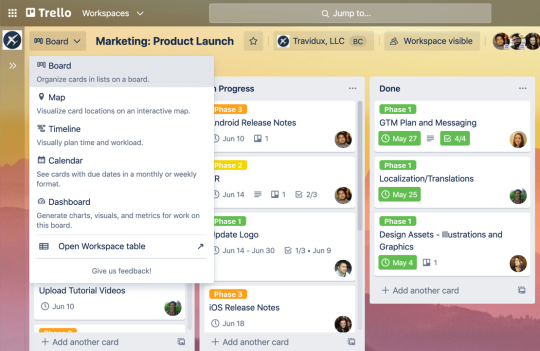
功能聚焦:
Trello 看板拥有几十个简单但强大的功能,可帮助您顺利完成工作:
- 将卡片从一个列表拖放到另一个列表,以查看项目的进度。
- 更深入地了解您的项目,将任何相关信息添加至卡片背面或将您的卡片与数千个应用连接起来。
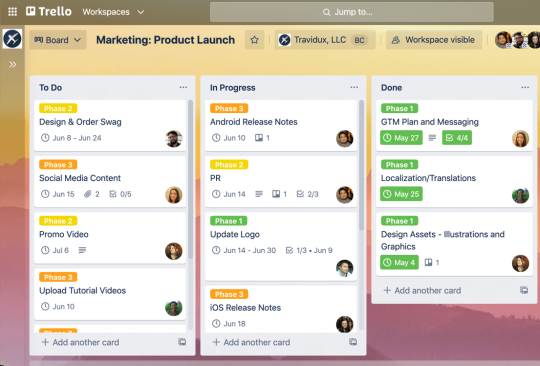
看板视图非常适合:
- 规划任意项目: 无论这是您的第一个项目,还是您担任高级项目经理,Trello 看板都非常适合任何项目管理
- 构建强大的销售、内容、招聘等渠道: 看板可帮助您显示进度,将列表设置为现有流程的不同步骤,以及将卡片从一个列表拖放到另一个列表,以便构建便于您团队使用的强大渠道。
- 打造您团队的数据源: Trello 看板拥有强大的功能,可创建完整的高级存储库,以供您团队参考。
表格视图
表格视图可用于在单个看板上为列表中发生的所有工作提供更清晰的视图。表格使团队能够轻松地协作、调整和交付工作,能够以紧凑、可管理的表格格式查看卡片或任务以及列表、标签、成员和到期时间等重要信息。
功能聚焦:
添加卡片 :从表格视图中,通过在行项目之间单击 + 可轻松添加新任务。
对卡片进行过滤和排序: 按列表、标签、成员和到期时间对卡片进行过滤和排序,以重点显示来自看板的相关信息。
编辑卡片: 在表格视图的背景信息中编辑卡片的基本详情。所做的所有修改都将反映在看板中。
表格视图非常适合:
从列表中工作 :直接进入并开始将任务添加到要完成的项目的便捷列表中,并在操作过程中为每项任务添加信息。
评估正在进行的项目 :表格视图可将看板上所有列表中的卡片汇集在一起,因此用户可以自由地编辑当前工作或从一个列表中添加新项目,从而能够一目了然地了解正在进行的工作。
跟踪个人和团队成员的工作量 :可以筛选看板上分配给您的卡片,从而只显示您自己的卡片。经理可以确保团队成员之间的工作量平衡,以防止倦怠。
提前收集讨论主题并在团队会议期间创建操作项目: 通过在会议开始之前在表格中汇总会议议程,节省团队时间并保持会议井然有序。
日历视图
利用日历视图更快速、有效地进行规划。从跟踪团队进度到掌握您的工作情况,日历视图可为您的项目提供一个时间维度。日历有助于您预测任何障碍、事件或截止时间,使您的团队顺利完成任务。
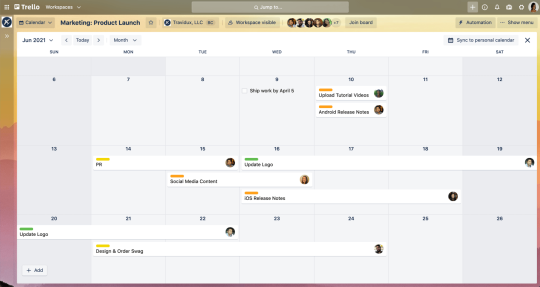
功能聚焦:
- 日历: 您可以在日历中以月度视图的方式查看卡片,以获取全局或每周视图,专注于未来的工作。项目的所有相关日期一目了然 — 将开始日期和到期日期添加至卡片,同时您的卡片将显示在日历视图中。
- 今天和时间箭头: 利用可用于查找正确时间的标题控件轻松浏览时间信息。如果您忘记了时间,只需随时单击“今天”即可。
- 添加开始/到期日期: 获取完成工作所需的精细化信息。利用全天活动和多日活动,您和您的团队可以更轻松地掌控全局。
- 拖放卡片: 现在,日历也提供与 Trello 相同的工作组织和移动方式。通过日历将您的卡片拖至新日期,系统会自动更新您卡片上的日期,同时可以在日历视图中同步,非常方便。
- 扩展卡片: 轻松选择卡片的一面,并扩展卡片以设置日期范围,可以是几天或数周。
- 高级清单: 支持带到期时间的项目,您可以在其中查看、拖动高级清单项目,并将其标记为已完成。
- 新建卡片: 如果您认为由于缺少卡片而使项目不完整,则可通过双击某一日期从日历视图快速添加卡片。
日历视图非常适合:
- 跟踪团队进度: 从跟踪包含商机和结束日期的销售会议到管理招聘渠道中的面试,可快速发现每个任务的状态。
- 规划未来的工作: 无论您是在构建强大的营销编辑日历,还是在计划下一次活动或会议,您都可以轻松规划基于时间的任意活动。
- 随时随地跟踪到期时间: 通过 Trello 应用可随时随地查看日历视图。在移动设备上使用此视图,您可以随时随地直观显示关键的到期时间和任务。
- 掌握任务情况: 轻松提醒您或您的团队需要完成的任意工作。
时间线视图
时间线是一个美观的触觉型视图,它展示了团队的工作如何衔接配合。为您正在进行的任意项目构建功能强大但简单易用的时间线。您可以提前发现障碍,查看即将到来的截止时间,并始终了解您团队正在进行的工作。您将成为您项目的掌控者,您的团队会为一切进展顺利而感谢您。
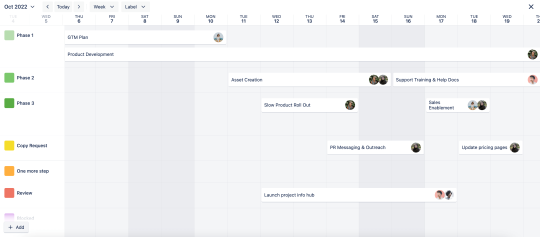
功能聚焦:
- 泳道: 泳道是卡片的占位符。不同的卡片可以共享一个泳道,只要这些卡片不共享相同的时间段。如果卡片共享相同的时间段,则会新建一个泳道。利用泳道,您可以了解如何根据您的时间线实现任务的衔接配合。
- 今天和时间箭头: 与日历相同,“今天”和时间箭头有助于按照时间线展开工作,并使您不至太过迷失。
- 添加开始日期/到期时间: 在卡片背面添加开始日期和到期时间。只要您的卡片有日期并且在泳道内,就可以延长日期范围。您可以利用时间线自然地延长日期范围,以便设置一个新的日期范围。
- 计划外卡片捷径:您 可以在此轻松访问所有无日期卡片。只需将其打开,选择卡片,然后添加日期即可。看,您的卡片会出现在您的时间线上,并立即置于正确的位置,以推进您的计划。
- 分组依据: 通过分组,您可以从不同视角了解您的工作量,并按列表、成员或标签组织您的时间线。想要查看团队成员的工作量?如果需要重新安排某些任务,以平衡团队内部的工作量,请按成员分组,并在泳道之间拖放卡片。
- 放大: 通过放大来更改时间粒度。现在,您可以按天/周/月/季度/年进行缩放,以便从团队的每周目标过渡到季度规划或年度路线图。
时间线视图非常适合:
- 规划从开始到交付的每一次产品冲刺 :为每一次冲刺创建一个新标签,以便按冲刺组织泳道中的卡片,并查看您的项目是否始终整合在一起。
- 从上层视角整体了解公司目标和 OKR: 缩小至时间线中的季度和年度视图,并全面了解逐步实现公司目标的管道中的所有内容。
- 无缝地组织和举办活动: 将幻灯片、资产和发言人信息附加到卡片上,利用您移动设备上的时间线视图,在活动期间确保组织的所有内容都在同一位置,并随时可用。
- 管理团队工作量,防止超负荷工作: 了解哪个团队成员有时间承担更多任务,或何时需要分开以及共同完成工作。
- 随时随地检查和调整时间线: 时间线视图在 Trello 应用中效果非常好,因此您可以从任何地方跟踪和更新日期。
仪表板视图
将数据点添加至您的项目,以加速做出更明智的决策。利用仪表板视图,您可以创建团队需要的图表,以识别任何障碍或重点显示有助于项目成功的任何制胜策略。将关键指标可视化,例如到期时间、分配的卡片以及每个清单的卡片,从而确保利益相关者保持目标一致且充满信心。利用历史数据和不同图表类型,创建有助于您团队取得成功的仪表板。
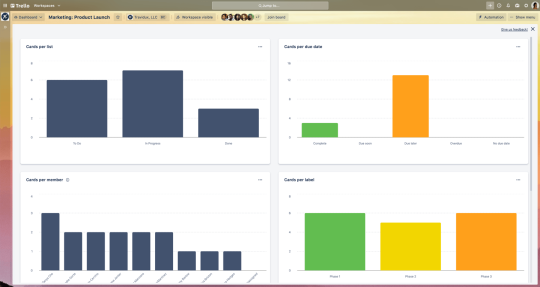
功能聚焦:
- 默认图表: 为了帮助您评估工作量,默认情况下,Trello 会根据每个筛选器的卡片数量先提供四个图表 - 基于列表的卡片、基于成员的卡片、基于标签的卡片和基于到期时间状态的卡片。我们还为您构建了仪表板,以帮助您节省时间,使您专注于需要完成的工作。
- 编辑: 利用编辑功能,您可以选择在条形图或饼状图中对数据进行可视化。选择能使您的报告简单易懂的数据。
- 删除: 通过添加或移除图表来定制仪表板上显示的信息,从而允许您创建自定义仪表板。
- 历史数据: 通过查看过去 30 天内基于列表的卡片,了解随着时间的推移工作的进展情况。
仪表板非常适合:
- 管理项目障碍: 轻松访问在列表中停留时间过长的卡片。此功能非常适用于分析销售渠道、招聘渠道或不断向前发展所需任何工作流程的状况。
- 监控项目进度: 分析按列表、标签或到期时间分类的信息,以便对项目有一个以数据为导向的了解。
- 了解每个人的进度: 通过历史数据了解团队成员的工作量。
地图视图
在许多情况下,项目不仅包含任务和到期时间,还涉及位置。为确保您的团队具备做出明智决策所需的所有要素,您可以将位置添加到卡片中,并在同一处查看所有位置信息,即地图视图。
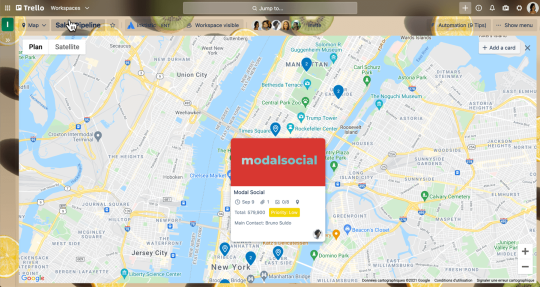
功能聚焦:
- 位置: 将位置添加到卡片中,以便在地图视图中定位卡片。
- 搜索: 地图视图与 Google Maps 互连,因此您可以通过地址搜索任意位置,甚至可以通过输入要查找的地点名称进行位置搜索。
- 位置标志: 为保持项目背景信息随时可用,您可以通过单击地图上的位置标志来查看所有卡片正面信息。
- 添加卡片: 在地图视图中,您可查看已启用位置的所有卡片。如果您想要创建卡片,则可通过单击地图右上角的“添加卡片”直接在地图视图中操作。
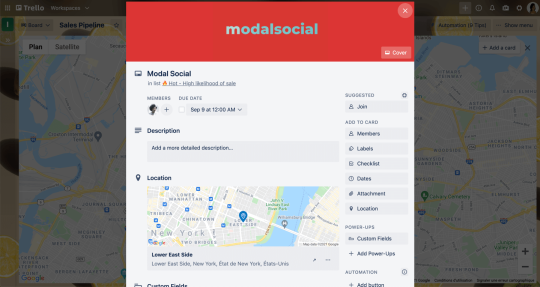
地图视图非常适合:
- 规划面对面会议: 在地图视图中,通过直接在不同地点之间进行导航来简化 IRL 会议。
- 规划位置资源: 无论您是拥有不同商店,还是管理不同地方的资产,添加位置详情都可以帮助您更好地了解事情的进展情况。
- 使用实际项目管理渠道: 管理您的租赁列表,并通过向代表这些租赁信息的卡片添加位置来提供额外的背景信息。
- 掌握所有相关信息: 还可以通过 Trello 应用在移动设备上使用地图视图。当您外出时,基于位置的项目或服务会变得更加有用,并且可以轻松访问与客户有关的所有相关信息,从而节省时间。
工作区视图
利用工作区表格视图或工作区日历视图获取团队成员的观点,这两个视图的作用类似于常规表格视图和日历视图的增强版本。工作区表格视图和工作区日历视图都允许您 在一个位置查看来自多个 Trello 看板 的卡片。基于全局情况来做出决策,并将跨团队协作提升若干等级。
工作区表格视图
工作区表格视图是一项易于使用的功能,可以以电子表格格式查看来自工作区中多个看板的卡片。只需选择要添加的看板,Trello 卡片就会自动填充。然后,可以按列表、标签、成员和到期时间对工作区表格中的卡片进行筛选和排序。单击表格中的任何单元格对其进行调整。
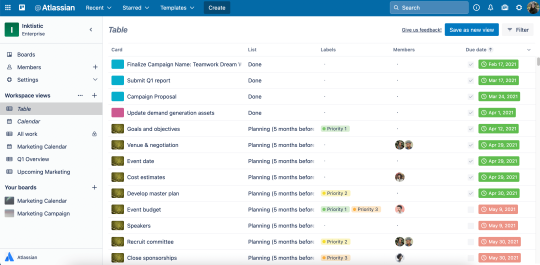
功能聚焦:
- 添加看板: 在工作区表格视图中,添加与您相关的所有看板。从工作区中选择看板,并可一目了然地查看这些看板内的所有卡片。
- 对卡片进行筛选和排序: 按列表、标签、成员和到期时间对卡片进行筛选和排序,以突出显示来自不同看板的相关信息。
- 编辑卡片: 在表格视图的背景信息中编辑卡片的基本详情。所做的所有修改都将反映在相关看板中,从而可让您从不同角度做出深思熟虑后的决策。
- 将工作区表格视图加入书签并共享: 只需单击一下,即可将相关工作区表格视图加入书签,并与其他工作区成员共享,从而实现跨团队合作。
工作区表格视图非常适合:
- 跨团队或项目规划协调: 确保销售和法务团队能够快速签署合同,或是让设计和营销团队能够快速同步,从而允许多个团队更高效地协同工作。
- 获取管理层面的信息: 从编写每周更新到准备跨团队会议,通过获取不同看板的信息,收获新的观点,以便轻松地做出决策或报告项目状态。
- 掌握您的工作情况: 如果您参与了多个项目,或想要将自己的工作与团队进行协调,工作区表格视图可帮助您跨不同看板开展工作。
工作区日历视图
管理与到期时间相关或需要在特定时间段内执行的团队工作。对于跨多个看板的计划,工作区日历为您提供了未来工作的鸟瞰图、重点关注的内容以及您即将处理的截止时间。
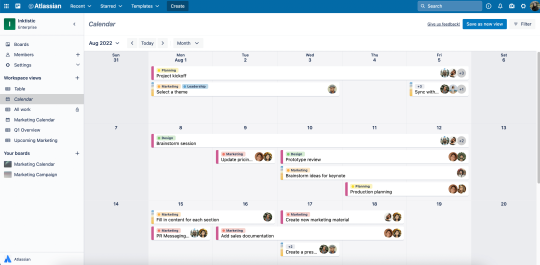
功能聚焦:
添加看板: 添加与您相关的所有看板。从工作区中选择看板,从日历视图中的这些看板可一目了然地查看所有卡片。
日历: 您可以在日历月度视图中查看多个看板,以获取全局或每周视图,专注于未来的工作。
拖放卡片: 日历中还会显示 Trello 组织和移动工作的方式。将您的卡片拖至新日期,系统会自动更新您卡片上的日期,同时可以在每个看板中同步,非常方便。
扩展卡片: 轻松选择卡片的一面,并扩展卡片以设置日期范围,可以是几天或数周。
工作区日历视图非常适合:
通过跨部门协作使任务更加清晰: 优化和分配协作工作之间的工作量和截止时间,例如销售和法律,以更好地了解每个团队成员的义务和可用时间。
管理综合和全方位通道项目: 跟踪营销活动并确保关键可交付成果在正确时间、正确地点推出。
跟踪重要日期: 集中显示多个看板中的到期时间和截止时间,同时还可使用筛选选项获取详细信息。
管理团队工作量: 掌握每周单个成员在多个项目中的任务。有了对开始日期和到期时间的概述,您将能够确切地知道您的团队在接下来的几周内的繁忙程度。
现在,您已经设置了强大的团队项目,将其连接至您团队最喜爱的应用,并使用 Trello 视图添加了所需的新视角,我们将在下一章中详细了解看板自动化。
注意:这些功能在 Trello Premium 和 Trello Enterprise 付费级别中提供。在 Trello 定价页面上了解最适合您和您的团队的 Trello 套餐。
免费试用 Premium 14 天
通过 Trello 视图,以全新的角度审视您的工作。